Call of Duty (COD) Warzone bleibt beim Abrufen des Online-Profils hängen (Fix)
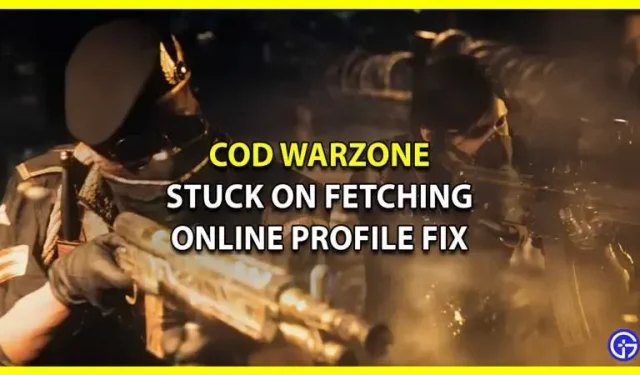
Obwohl es sich um ein eigenständiges Spiel handelt, wird Warzone oft als Battle-Royale-Erweiterung von Call of Duty Modern Warfare bezeichnet. Es wurde 2020 veröffentlicht und war ein kostenloses Battle Royale von Activision und das zweite Haupt-Battle Royale in der Call of Duty-Reihe. Obwohl das Spiel Spaß macht und die Server oft voller Spieler sind, ist es immer frustrierend, auf einen Fehler zu stoßen. Der neueste Fehler in Call of Duty Warzone besteht darin, dass es nicht gelingt, ein Online-Profil zu erstellen, und die Spieler suchen nach einer Lösung. Wenn Sie hier das Gleiche suchen, suchen Sie nicht weiter, denn dieser Leitfaden hat es Ihnen gesagt.
So beheben Sie, dass Call of Duty (COD) Warzone beim Abrufen des Online-Profils hängen bleibt
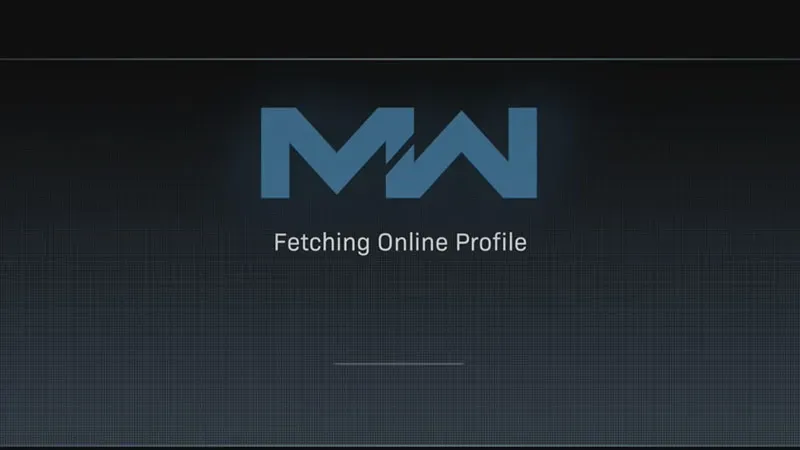
Wie bereits erwähnt, unterscheidet sich das Spiel von traditionellen Battle Royales. Dies ermöglicht bis zu 150 Spieler in einem Spiel im Vergleich zu 100 in anderen Spielen. Obwohl diese Funktion aufregend und unterhaltsam ist, ist es frustrierend, wenn ein Fehler auftritt. Daher haben wir diesen Leitfaden, der Ihnen hilft, den Fehler „Stuck On Fetching Online Profile“ in COD Warzone zu beheben.
Überprüfen Sie den Serverstatus
Obwohl es nicht ungewöhnlich ist, können einige Fehler auf Serverprobleme mit Activision zurückzuführen sein. Bevor wir aktiv versuchen können, den Fehler zu beheben, ist es wichtig, den Status des Warzone-Servers zu überprüfen . Da es sich um ein Serverproblem handelt, gibt es keine andere Lösung als Geduld. Obwohl dies nicht der Fall ist, erkunden Sie die anderen möglichen Lösungen, die wir erwähnt haben.
Starten Sie Ihr Modem/Router neu
Dies stellt außerdem sicher, dass Ihre Internetverbindung ordnungsgemäß funktioniert. Gleichzeitig werden durch einen Neustart des Modems und des Routers die Cache-Daten gelöscht. Dies kann Ihnen dabei helfen, das Problem zu beheben, dass Warzone beim Abrufen des Online-Profils in Call of Duty hängen bleibt. Darüber hinaus empfehlen wir Ihnen, beim Spielen große Downloads zu vermeiden. Selbst auf anderen Geräten kann ein großer Download Ihre gesamte Bandbreite beanspruchen und die Spielleistung beeinträchtigen.
Ändern Sie die DNS-Einstellungen
Mit dieser Methode konnte zwar der Fehler behoben werden, dass Warzone beim Abrufen eines Online-Profils im COD-Fehler hängengeblieben ist, sie kann jedoch Ihre Einstellungen ändern. Dies erfordert grundlegendes technisches Know-how und sollte nur versucht werden, wenn Sie wissen, wie Sie die vorherigen Einstellungen wiederherstellen können. Möglicherweise wird der Fehler dadurch behoben, die Netzwerkeinstellungen Ihres PCs werden jedoch geändert. Wenn Sie sich sicher fühlen und weitermachen möchten, müssen Sie Folgendes tun:
- Öffnen Sie „Einstellungen“ im Startmenü und klicken Sie auf „Netzwerk und Internet“.
- Klicken Sie im neuen Fenster im Abschnitt „Erweiterte Netzwerkeinstellungen“ auf „Adaptereinstellungen ändern“.
- Doppelklicken Sie auf Ihren Internetverbindungstyp (normalerweise Ethernet für PC) und wählen Sie Eigenschaften.
- Sobald ein neues Fenster erscheint, doppelklicken Sie auf Internet Protocol Version 4 (TCP/IPv4).
- Wählen Sie Folgende DNS-Serveradressen verwenden aus.
- Verwenden Sie 8.8.8.8 für das bevorzugte DNS-Feld und 8.8.4.4 für das alternative DNS-Feld.
- Aktivieren Sie das Kontrollkästchen „Einstellungen beim Beenden prüfen“ und speichern Sie Ihre Änderungen vor dem Beenden.
Fügen Sie Warzone zur Windows Defender-Firewall hinzu
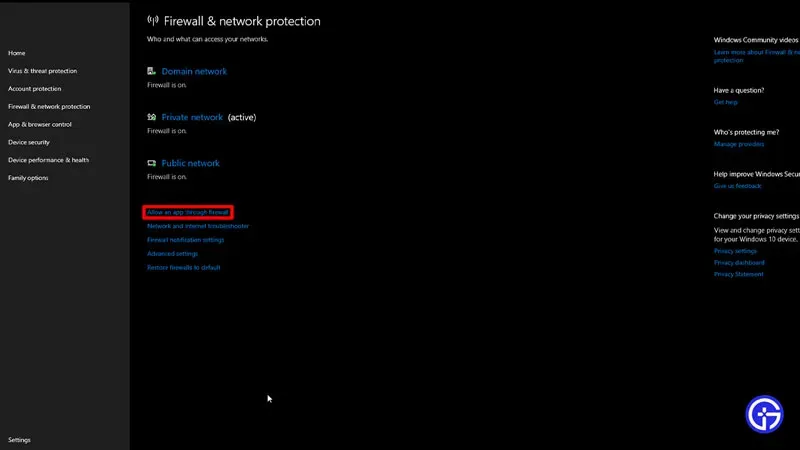
Aus Sicherheitsgründen blockiert Ihre Firewall möglicherweise den Zugriff auf das Spiel. Darüber hinaus könnte es die Ursache des Fehlers sein. Sie müssen COD Warzone zur Windows Defender-Firewall hinzufügen, um den Fehler „Hängt beim Abrufen des Online-Profils hängen“ zu beheben. So geht’s:
- Gehen Sie im Startmenü zu „Einstellungen“ und klicken Sie auf „Update & Sicherheit“.
- Suchen Sie im neuen Fenster in den Optionen auf der linken Seite nach Windows-Sicherheit.
- Sobald Sie darauf klicken, klicken Sie auf die Registerkarte „Fenstereinstellungen öffnen“.
- Sobald sich ein neues Fenster öffnet, klicken Sie auf Firewall und Netzwerkschutz.
- Wechseln Sie zur Option „App durch Firewall zulassen“ und klicken Sie darauf, um ein neues Fenster zu öffnen.
- Klicken Sie oben auf „Einstellungen ändern“ und dann auf „Andere App zulassen“.
- Suchen Sie im Abschnitt „Durchsuchen“ nach COD Warzone und fügen Sie es Ihrer Firewall hinzu.
Battle.net-Update
Dieser Fehler kann sogar durch die alte Battle.net-App auf Ihrem PC verursacht werden. Um den Fehler „Warzone bleibt beim Abrufen des Online-Profils hängen“ zu beheben, empfehlen wir Ihnen, die Battle.net-App zu aktualisieren. Folgendes müssen Sie tun:
- Suchen Sie in der Taskleiste nach „Programme hinzufügen oder entfernen“.
- Gehen Sie im neuen Fenster zu Battle.net und löschen Sie es.
- Als nächstes müssen Sie die aktualisierte Version von Battle.net herunterladen und installieren .
- Folgen Sie dem Link zur offiziellen Website und installieren Sie die neue Version.
- Überprüfen Sie nach der Anmeldung bei Ihrem Konto, ob der Fehler nun behoben ist.
Löschen Sie den Warzone-Ordner aus den Dokumenten
Obwohl dies keine häufige Lösung ist, haben viele Spieler den Fehler „Beim Erstellen eines Online-Profils hängen geblieben“ in Warzone behoben. Sie müssen lediglich im Datei-Explorer zu „Dokumente“ wechseln. Löschen Sie dann dort alle Call of Duty Modern Warfare- oder Warzone-Ordner.
Obwohl der Fehler dadurch bei vielen nicht behoben wurde, können Sie versuchen, das Spiel neu zu installieren. Wenn aber nichts funktioniert, wenden Sie sich am besten an den Support von Activision. Sie können Ihnen helfen, den Fehler besser zu verstehen und zu beheben.
Das ist alles, was Sie brauchen, um den Call of Duty (COD) Warzone-Fehler zu beheben, der beim Abrufen des Online-Profils hängen bleibt.



Schreibe einen Kommentar